এই সমাধানটি Gmail বার্তা বিশ্লেষণ করতে এবং তাদের অনুভূতির উপর ভিত্তি করে লেবেল করতে Vertex AI এবং Gemini ব্যবহার করে।
কোডিং স্তর : মধ্যবর্তী
সময়কাল : ৩০ মিনিট
প্রকল্পের ধরণ : গুগল ওয়ার্কস্পেস অ্যাড-অন
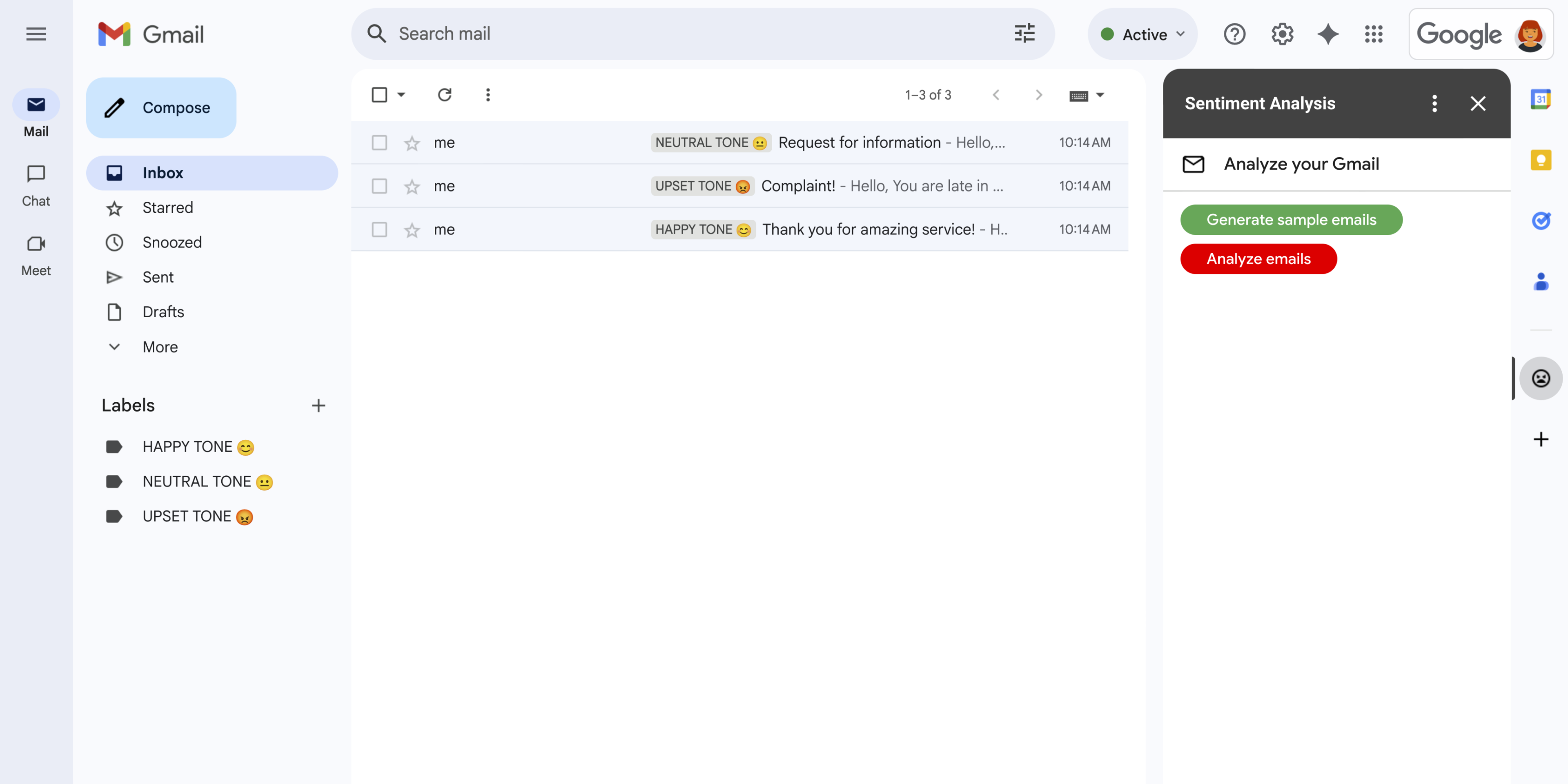
চিত্র ১: সেন্টিমেন্ট অ্যানালাইসিস অ্যাড-অনটি Gmail-এ একটি সাইডবার প্রদর্শন করে যেখানে ব্যবহারকারীরা জেমিনিকে সেন্টিমেন্টের উপর ভিত্তি করে বার্তা বিশ্লেষণ এবং লেবেল প্রয়োগ করতে অনুরোধ করতে পারেন। 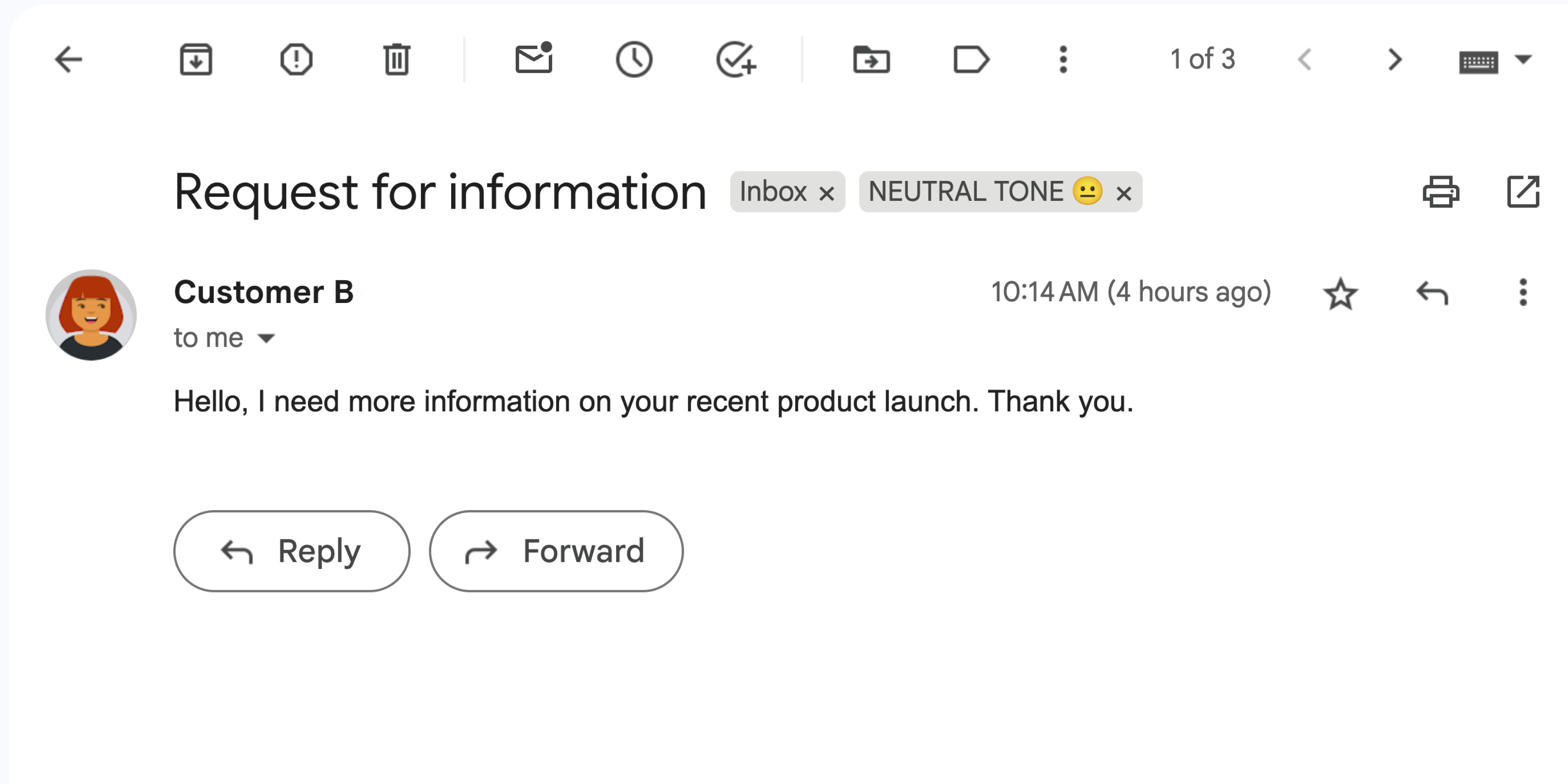
চিত্র ২: অ্যাড-অনটি একটি Gmail বার্তাকে NEUTRAL TONE 😐 লেবেল দিয়ে লেবেল করে। 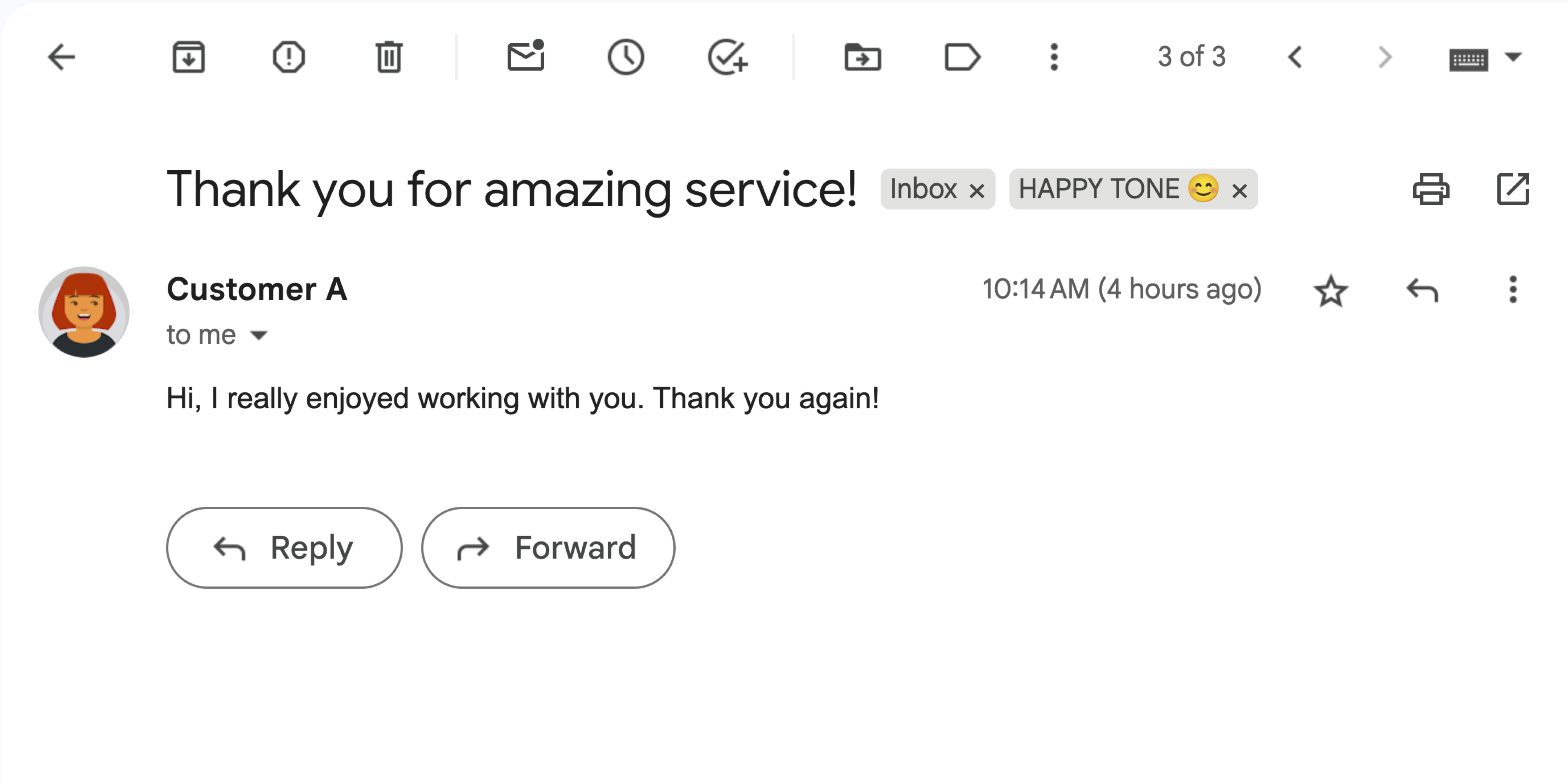
চিত্র ৩: অ্যাড-অনটি একটি Gmail বার্তাকে HAPPY TONE 😊 লেবেল দিয়ে লেবেল করে। 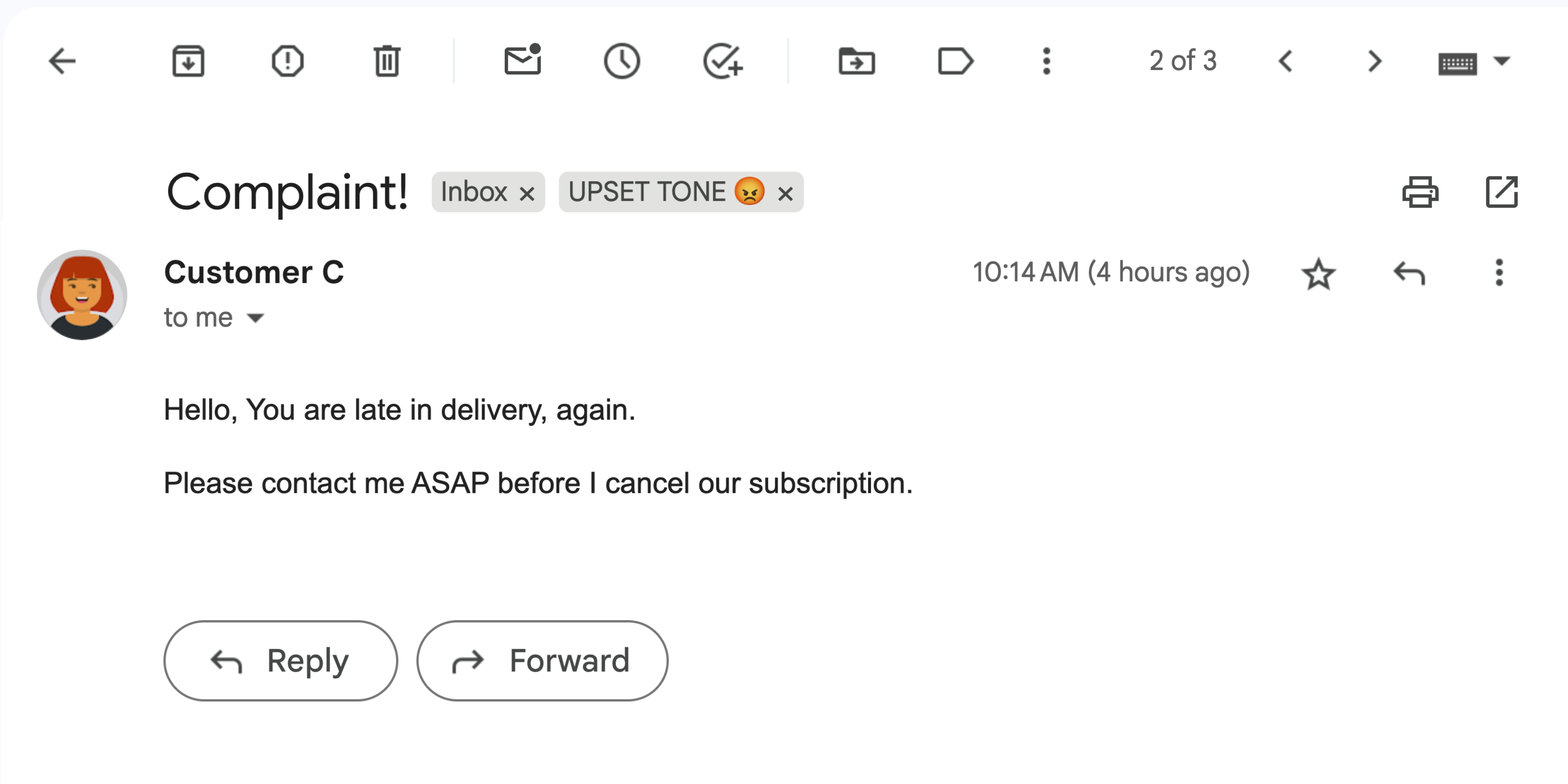
চিত্র ৪: অ্যাড-অনটি একটি জিমেইল বার্তাকে UPSET TONE 😡 লেবেল দিয়ে লেবেল করে।
উদ্দেশ্য
- সমাধানটি কী করে তা বুঝুন।
- সমাধানের মধ্যে গুগল পরিষেবাগুলি কী করে তা বুঝুন।
- পরিবেশ ঠিক করুন।
- গুগল অ্যাপস স্ক্রিপ্ট প্রজেক্ট সেট আপ করুন।
- স্ক্রিপ্টটি চালান।
এই সমাধান সম্পর্কে


এই সমাধানটি একটি Google Workspace অ্যাড-অন যা Gmail বার্তাগুলির অনুভূতির উপর ভিত্তি করে লেবেল প্রয়োগ করে। বার্তার বিষয়বস্তু বিশ্লেষণ করতে, অ্যাড-অনটি Vertex AI ব্যবহার করে Gemini 2.5 Flash মডেলটি প্রম্পট করে এবং নিম্নলিখিত অনুভূতিগুলির মধ্যে একটি ফিরিয়ে দেয়:
- ইতিবাচক
- নেতিবাচক
- নিরপেক্ষ
জেমিনির প্রতিক্রিয়ার সাথে সাথে, অ্যাড-অনটি বার্তাটিতে একটি সংশ্লিষ্ট জিমেইল লেবেল প্রয়োগ করে।
Vertex AI API-এর মধ্যে অনুরোধ সীমাবদ্ধ করার জন্য, এই অ্যাড-অনটি শুধুমাত্র Gmail ব্যবহারকারীর ইনবক্সে থাকা 10টি সাম্প্রতিক বার্তা বিশ্লেষণ করে এবং লেবেল প্রয়োগ করে। কোটা এবং সীমা সম্পর্কে আরও জানতে, Vertex AI ডকুমেন্টেশন দেখুন।
কিভাবে এটা কাজ করে
এই সমাধানটি Google Apps Script-এ তৈরি এবং নিম্নলিখিত Google পরিষেবা এবং পণ্যগুলি ব্যবহার করে:
- ভার্টেক্স এআই এপিআই - জিমেইল বার্তার বিষয়বস্তু বিশ্লেষণ করতে এবং অনুভূতি সনাক্ত করতে জেমিনি ২.৫ ফ্ল্যাশ মডেলকে প্ররোচিত করে।
অ্যাপস স্ক্রিপ্ট পরিষেবা:
- জিমেইল পরিষেবা - জিমেইল বার্তাগুলি পুনরুদ্ধার করে এবং লেবেল প্রয়োগ করে। ঐচ্ছিকভাবে, অ্যাড-অন পরীক্ষা করার জন্য নমুনা বার্তা তৈরি করে।
- কার্ড পরিষেবা – জিমেইলে সাইডবার হিসেবে প্রদর্শিত অ্যাড-অনের ইউজার ইন্টারফেস তৈরি করে।
- ইউআরএল ফেচ পরিষেবা - অনুভূতি বিশ্লেষণের জন্য ভার্টেক্স এআই এপিআই-এর সাথে সংযোগ স্থাপন করে।
- স্ক্রিপ্ট পরিষেবা - Vertex AI API কল করার জন্য,
getOAuthTokenপদ্ধতি ব্যবহার করে অ্যাড-অনের জন্য একটি OAuth 2.0 অ্যাক্সেস টোকেন পায়।
পূর্বশর্ত
- বিলিং সক্ষম করা একটি গুগল ক্লাউড প্রকল্প । আপনার অ্যাক্সেস আছে কিনা তা জানতে, বিলিং সক্ষম করার জন্য প্রয়োজনীয় অনুমতিগুলি দেখুন।
আপনার পরিবেশ সেট আপ করুন
এই বিভাগটি ব্যাখ্যা করে কিভাবে Google Cloud কনসোল এবং Apps Script-এ আপনার পরিবেশ কনফিগার এবং সেট আপ করবেন।
গুগল ক্লাউড কনসোলে আপনার ক্লাউড প্রোজেক্ট কনফিগার করুন
এই বিভাগটি আপনাকে দেখাবে কিভাবে Vertex AI API সক্ষম করবেন এবং আপনার ক্লাউড প্রকল্পে OAuth সম্মতি স্ক্রিন কনফিগার করবেন।
Vertex AI API সক্ষম করুন
গুগল ক্লাউড কনসোলে, আপনার গুগল ক্লাউড প্রজেক্টটি খুলুন এবং ভার্টেক্স এআই এপিআই সক্ষম করুন:
নিশ্চিত করুন যে আপনি সঠিক ক্লাউড প্রজেক্টে API সক্রিয় করছেন, তারপর Next এ ক্লিক করুন।
নিশ্চিত করুন যে আপনি সঠিক API সক্রিয় করছেন, তারপর সক্ষম করুন ক্লিক করুন।
OAuth সম্মতি স্ক্রিন কনফিগার করুন
Google Workspace অ্যাড-অনগুলির জন্য একটি সম্মতি স্ক্রিন কনফিগারেশন প্রয়োজন। আপনার অ্যাড-অনের OAuth সম্মতি স্ক্রিন কনফিগার করার মাধ্যমে Google ব্যবহারকারীদের কাছে কী প্রদর্শন করে তা নির্ধারণ করা হয়।
- গুগল ক্লাউড কনসোলে, মেনু > এ যানGoogle Auth platform > ব্র্যান্ডিং ।
- যদি আপনি ইতিমধ্যেই কনফিগার করে থাকেন Google Auth platform, আপনি ব্র্যান্ডিং , অডিয়েন্স এবং ডেটা অ্যাক্সেসে নিম্নলিখিত OAuth কনসেন্ট স্ক্রিন সেটিংস কনফিগার করতে পারেন। যদি আপনি এমন একটি বার্তা দেখতে পান যা বলে Google Auth platform এখনও কনফিগার করা হয়নি , শুরু করুন ক্লিক করুন:
- অ্যাপ তথ্য এর অধীনে, অ্যাপের নামে , অ্যাপটির জন্য একটি নাম লিখুন।
- ব্যবহারকারীর সহায়তা ইমেল বিভাগে, এমন একটি সহায়তা ইমেল ঠিকানা বেছে নিন যেখানে ব্যবহারকারীদের সম্মতি সম্পর্কে প্রশ্ন থাকলে তারা আপনার সাথে যোগাযোগ করতে পারবেন।
- পরবর্তী ক্লিক করুন।
- অডিয়েন্স এর অধীনে, অভ্যন্তরীণ নির্বাচন করুন।
- পরবর্তী ক্লিক করুন।
- যোগাযোগের তথ্য এর অধীনে, একটি ইমেল ঠিকানা লিখুন যেখানে আপনার প্রকল্পের যেকোনো পরিবর্তন সম্পর্কে আপনাকে অবহিত করা যেতে পারে।
- পরবর্তী ক্লিক করুন।
- Finish এর অধীনে, Google API পরিষেবা ব্যবহারকারীর ডেটা নীতি পর্যালোচনা করুন এবং যদি আপনি সম্মত হন, তাহলে আমি Google API পরিষেবাগুলিতে সম্মত: ব্যবহারকারীর ডেটা নীতি নির্বাচন করুন।
- চালিয়ে যান ক্লিক করুন।
- তৈরি করুন ক্লিক করুন।
- আপাতত, আপনি স্কোপ যোগ করা এড়িয়ে যেতে পারেন। ভবিষ্যতে, যখন আপনি আপনার Google Workspace সংস্থার বাইরে ব্যবহারের জন্য একটি অ্যাপ তৈরি করবেন, তখন আপনাকে ব্যবহারকারীর ধরণটি External এ পরিবর্তন করতে হবে। তারপর আপনার অ্যাপের জন্য প্রয়োজনীয় অনুমোদনের স্কোপগুলি যোগ করুন। আরও জানতে, সম্পূর্ণ Configure OAuth সম্মতি নির্দেশিকাটি দেখুন।
আপনার অ্যাপস স্ক্রিপ্ট প্রজেক্ট তৈরি এবং সেট আপ করুন
অ্যাড-অনের জন্য আপনার অ্যাপস স্ক্রিপ্ট প্রজেক্ট তৈরি এবং সেট আপ করতে, নিম্নলিখিত ধাপগুলি সম্পূর্ণ করুন:
Gmail Sentiment Analysis with Gemini এবং Vertex AI Apps Script প্রকল্পটি খুলতে নিম্নলিখিত বোতামে ক্লিক করুন।
অ্যাপস স্ক্রিপ্ট প্রজেক্টটি খুলুনওভারভিউ ক্লিক করুন।
ওভারভিউ পৃষ্ঠায়, একটি অনুলিপি তৈরি করুন ক্লিক করুন
.
আপনার ক্লাউড প্রকল্পের নম্বরটি পান:
- গুগল ক্লাউড কনসোলে, মেনু > IAM & Admin > সেটিংস এ যান।
- প্রজেক্ট নম্বর ক্ষেত্রে, মানটি অনুলিপি করুন।
আপনার ক্লাউড প্রজেক্টকে আপনার অ্যাপস স্ক্রিপ্ট প্রজেক্টের সাথে সংযুক্ত করুন:
- আপনার কপি করা অ্যাপস স্ক্রিপ্ট প্রজেক্টে, প্রজেক্ট সেটিংসে ক্লিক করুন।
.
- গুগল ক্লাউড প্ল্যাটফর্ম (জিসিপি) প্রজেক্টের অধীনে, প্রজেক্ট পরিবর্তন করুন এ ক্লিক করুন।
- GCP প্রজেক্ট নম্বরে , ক্লাউড প্রজেক্ট নম্বরটি পেস্ট করুন।
- প্রজেক্ট সেট করুন এ ক্লিক করুন।
- আপনার কপি করা অ্যাপস স্ক্রিপ্ট প্রজেক্টে, প্রজেক্ট সেটিংসে ক্লিক করুন।
অ্যাড-অনটি পরীক্ষা করুন
অ্যাড-অনটি ব্যবহার করে দেখতে, একটি পরীক্ষামূলক স্থাপনা ইনস্টল করুন এবং তারপর Gmail-এ অ্যাড-অনটি খুলুন:
- একটি অ্যাপস স্ক্রিপ্ট পরীক্ষামূলক স্থাপনা তৈরি এবং ইনস্টল করুন:
- আপনার কপি করা অ্যাপস স্ক্রিপ্ট প্রজেক্টে, এডিটর ক্লিক করুন।
-
Code.gsফাইলটি খুলুন এবং Run এ ক্লিক করুন। অনুরোধ করা হলে, স্ক্রিপ্টটি অনুমোদন করুন। - স্থাপন > পরীক্ষা স্থাপন ক্লিক করুন।
- ইনস্টল করুন > সম্পন্ন ক্লিক করুন।
জিমেইল খুলুন।
ডান সাইডবারে, অ্যাড-অন Sentiment Analysis খুলুন।
যদি অনুরোধ করা হয়, তাহলে অ্যাড-অনটি অনুমোদন করুন।
ঐচ্ছিক: আপনার অ্যাড-অন দিয়ে পরীক্ষা করার জন্য বার্তা তৈরি করতে, নমুনা ইমেল তৈরি করুন এ ক্লিক করুন। আপনার ইনবক্সে তিনটি বার্তা প্রদর্শিত হবে। যদি আপনি সেগুলি দেখতে না পান, তাহলে পৃষ্ঠাটি রিফ্রেশ করুন।
লেবেল যোগ করতে, ইমেল বিশ্লেষণ করুন এ ক্লিক করুন।
অ্যাড-অনটি আপনার ইনবক্সের সর্বশেষ ১০টি বার্তা পর্যালোচনা করে এবং তারপর বার্তার বিষয়বস্তুর উপর ভিত্তি করে নিম্নলিখিত লেবেলগুলির মধ্যে একটি প্রয়োগ করে:
- শুভ স্বর 😊
- নিউট্রাল টোন 😐
- মন খারাপ 😡
কোডটি পর্যালোচনা করুন
এই সমাধানের জন্য অ্যাপস স্ক্রিপ্ট কোডটি পর্যালোচনা করুন:
সোর্স কোড দেখুন
কোড.জিএস
কার্ড.জিএস
জিমেইল.জিএস
ভার্টেক্স.জিএস
অ্যাপস্ক্রিপ্ট.জেসন
পরিষ্কার করা
এই টিউটোরিয়ালে ব্যবহৃত রিসোর্সের জন্য আপনার Google ক্লাউড অ্যাকাউন্টে চার্জ এড়াতে, আমরা আপনাকে ক্লাউড প্রকল্পটি মুছে ফেলার পরামর্শ দিচ্ছি।
- গুগল ক্লাউড কনসোলে, রিসোর্স পরিচালনা পৃষ্ঠায় যান। মেনু > IAM & Admin > রিসোর্স পরিচালনা করুন এ ক্লিক করুন।
- প্রকল্পের তালিকায়, আপনি যে প্রকল্পটি মুছতে চান তা নির্বাচন করুন এবং তারপরে মুছুন মুছে ফেলুন করুন।
- ডায়ালগে, প্রজেক্ট আইডি টাইপ করুন এবং তারপর প্রজেক্টটি মুছে ফেলতে Shut down এ ক্লিক করুন।
পরবর্তী পদক্ষেপ
- Google Workspace অ্যাড-অন ব্যবহার করে Gmail সম্প্রসারণ করা
- Google Workspace UI প্রসারিত করুন
- Google Workspace অ্যাড-অন তৈরি করুন
